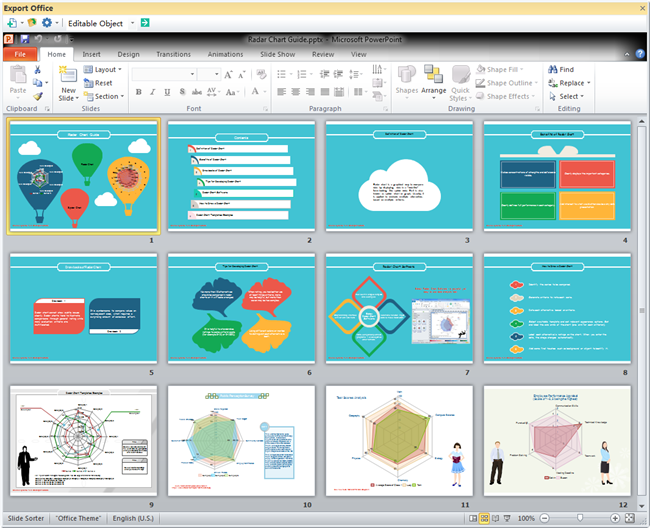Guía para gráficos de radar - Crear gráficos de radar para PowerPoint
Ejemplo de presentación - Guía de gráficos de radar
Te presentamos un ejemplo de presentación editable que explica visualmente el gráfico de radar. Se presenta una guía sencilla sobre el gráfico de radar desde las siguientes perspectivas:
- Definición de gráfico radar
- Ventajas del gráfico radar
- Inconvenientes del gráfico radar
- Consejos para desarrollar un gráfico de radar
- Software de gráficos de radar
- Cómo dibujar un gráfico de radar
Haz clic en la siguiente imagen o en los siguientes enlaces para descargar un ejemplo de PowerPoint.
- Descarga la presentación de la guía de gráficos de radar:
- Formato pptx
- Formato eddx
Puedes descargar gratis este ejemplo de presentación y editarlo fácilmente. Para reemplazar el contenido, haz doble clic en los cuadros de texto. El tamaño de la forma, el color y el fondo se pueden editar fácilmente.
También puedes exportar el archivo eddx a PDF, JPG y muchos otros formatos. Estas creativas diapositivas seguramente te ayudarán a destacar entre la multitud y a crear mejor los gráficos de radar.
Si quieres diseñar más diapositivas espectaculares como las que se muestran en la presentación, prueba nuestra increíble y potente herramienta de presentación.
Descarga gratis el software de diagramación y crea presentaciones maravillosas
Crear gráficos de radar en formato PowerPoint
Prueba nuestro software listo para usar para hacer tus gráficos de radar en PowerPoint mucho más rápido que MS Office. Una vez terminado el gráfico de radar, puedes convertirlo a formato PowerPoint con un solo clic.
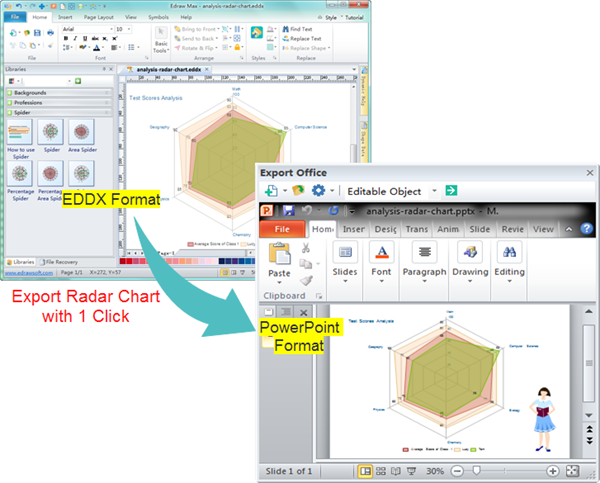
Te mostramos un tutorial paso a paso sobre cómo hacer un gráfico de radar en formato PowerPoint.
- Inicia Edraw.
- Haz doble clic en el icono de "Gráfico radar" que aparece en el apartado "Gráficos".
- Arrastra sobre el lienzo una forma de araña adecuada.
- Edita la figura mediante el botón flotante.
- Cambia el tamaño de las figuras arrastrando los tiradores de selección.
- Restablece el estilo del diagrama eligiendo otro tema.
- Haz doble clic en los cuadros de texto para escribir el texto.
Para exportar el diagrama en formato PowerPoint, realiza uno de los siguientes pasos.
- Haz clic en el botón "Exportar PowerPoint" que aparece en la barra de herramientas de acceso rápido, en la esquina superior izquierda del programa. Es un botón naranja con una letra "P" mayúscula.
- Ve a la pestaña "Archivo", pulsa "Exportar y enviar", elige "Office" y luego haz clic en "PowerPoint".
Gráfico de telaraña - una herramienta dinámica para el análisis de datos>